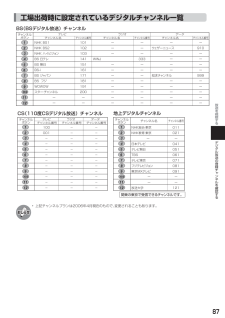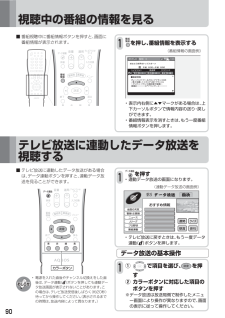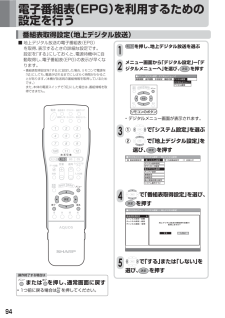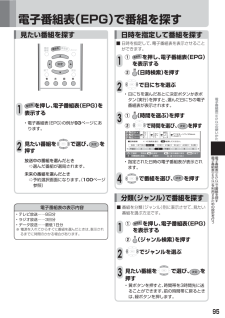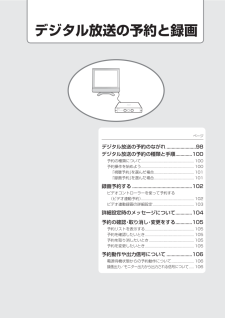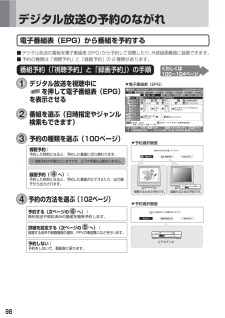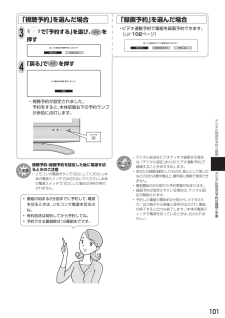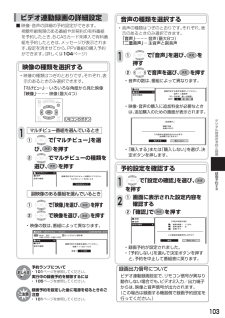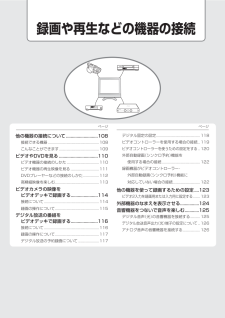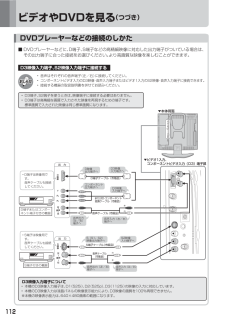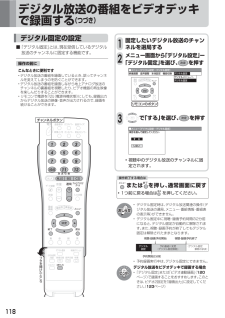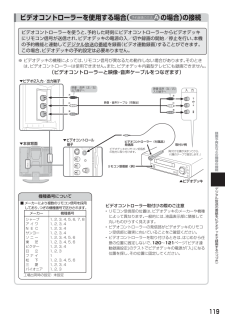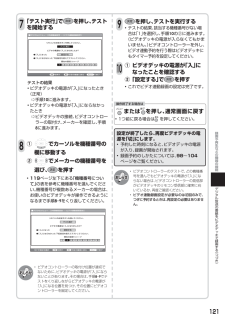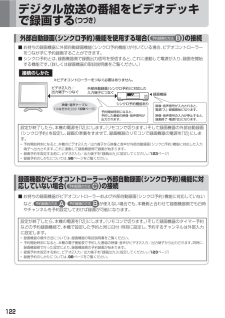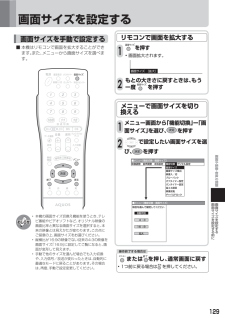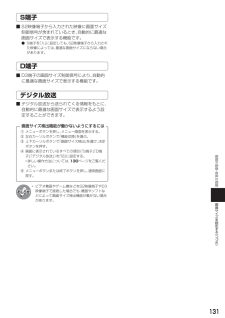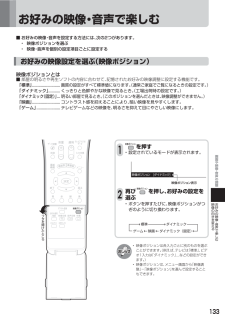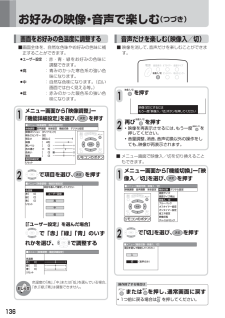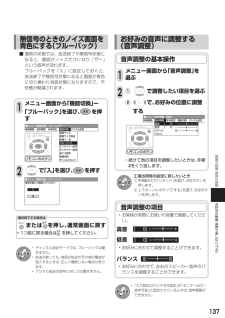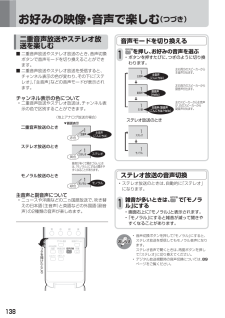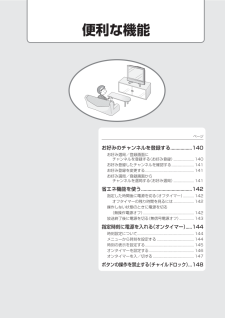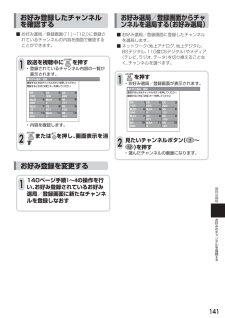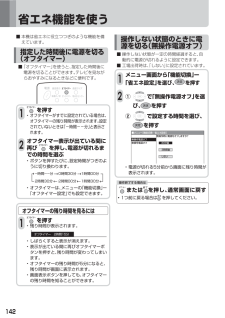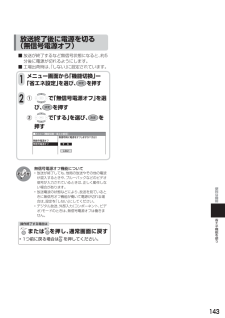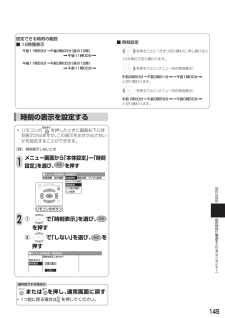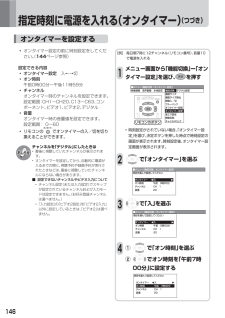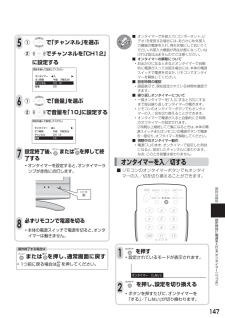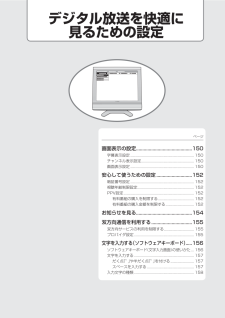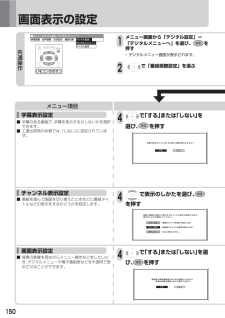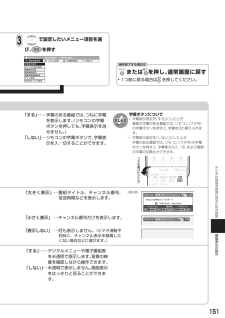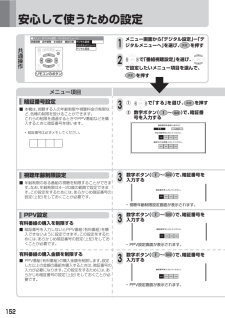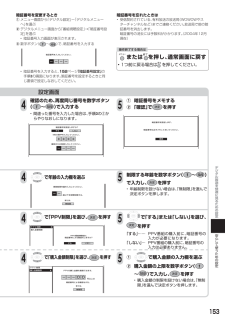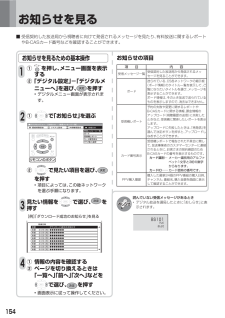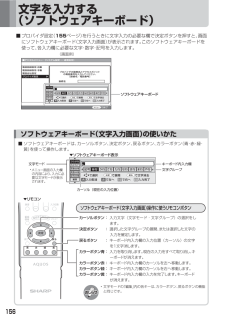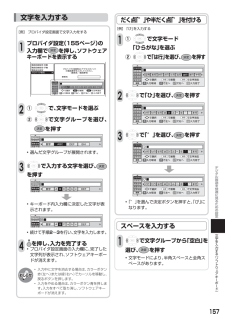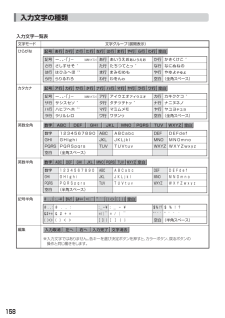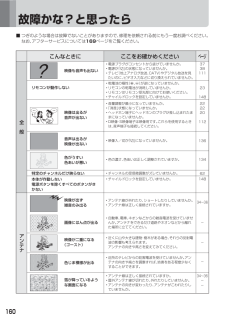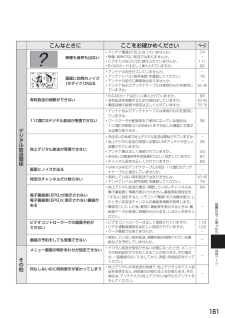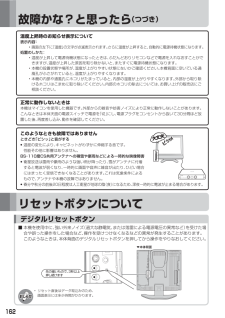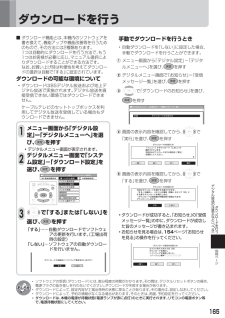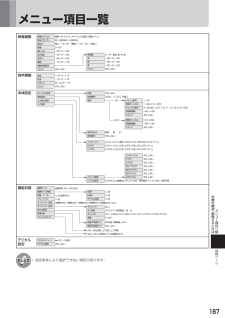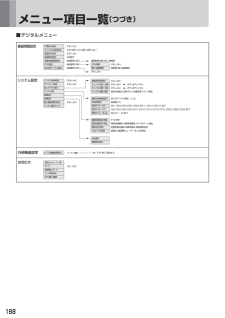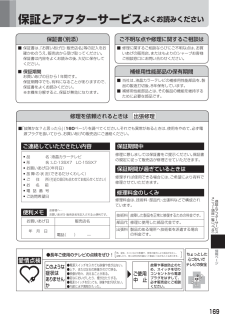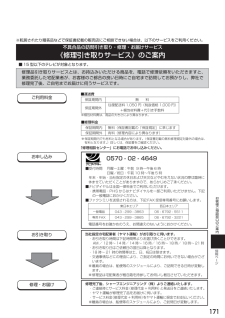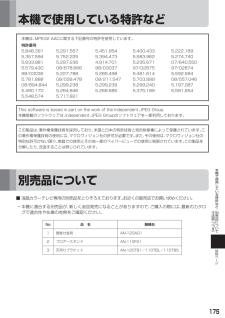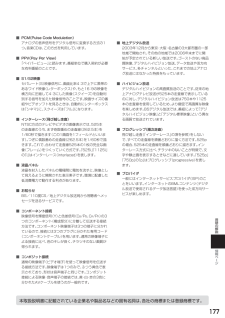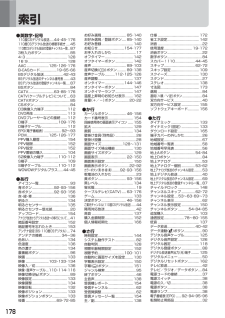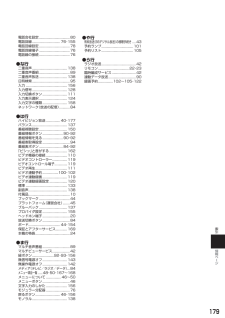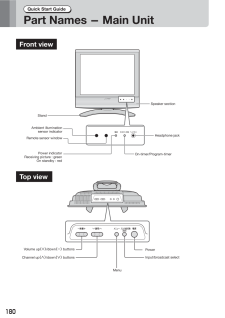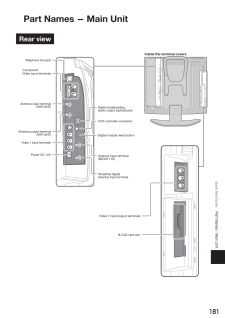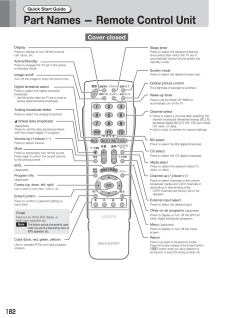-2


3 / 102 ページ
現在のページURL
85放送を視聴する• お好み選局/登録ボタンを押して、 登録されているチャンネルを選局します。(140ページ「お好みのチャンネルを登録する」を参照してください。)① を押して、お好み選局/登録画面を表示する② 視聴したいチャンネルが登録されているチャンネルボタン(~ )を押す• 視聴したいチャンネルがダイレクトに選局できます。お好み選局/登録画面を表示して選ぶつぎの操作手順でも選局できます① 3桁入力ボタンを押す。② 放送切換「地上D」「BS」「CS」ボタンでネットワークを選ぶ。③ 数字ボタンで番号を入力する。のいずれかを押し、ネットワーク(放送)を選ぶ[例]BSデジタル放送の161チャンネル (BS-i)を選ぶとき① を押す• 画面右上に3桁入力欄が表示されます。② 数字ボタン を押す• 間違った番号を入力した場合は、 再度3桁入力ボタンを押すと、入力した番号がクリアされます。BS---BS161地上D 011-• 地上デジタル放送を3桁入力で選局したとき、チャンネル番号の重複する放送局がある場合は、4桁め(枝番)を選んで番組を選局します。• 3桁チャンネル番号が重複している場合は、 4桁め(枝番)の選択画面が表示されます。数字ボタン( ~ )で4桁めの数字(枝番)を入力し、選局する地上デジタルチャンネルの枝番を選んで選局する3桁入力で選ぶ(デジタル放送の場合)• 視聴したい番組の3桁チャンネル番号を入力して選局できます。 チャンネル番号表(87ページ)を参照してください。ヒントヒントヒントその他の選局方法1121番組を選ぶ• 本機のCATVチャンネルは、 C13~C63チャンネルの範囲で選局できます。 [例] C23を選ぶときを押す数字ボタンを押すCATVチャンネルを選ぶ12• CSネットワーク情報を取得するため、 次の手順で操作してください。① 放送切換ボタンのを押します。5秒程お待ちください。② リモコンのチャンネルボタンを押します。5秒程お待ちください。③ を押して、選局したい放送局のチャンネル番号が表示されることを確認します。④ 選局したい放送局のチャンネル番号が表示されない場合は、 チャンネルボタンまたは を押し、目的のチャンネル番号が表示されるまで、再度5秒程度お待ちください。はじめてCSチャンネルを選局するときは
参考になったと評価  131人が参考になったと評価しています。
131人が参考になったと評価しています。
このマニュアルの目次
-
1 .83放送を視聴するページ番組を選ぶ ..........83放送を視聴するページ番組を選ぶ ......................................................84番組の選択手順と操作のしかた .....................................84その他の選局方法 ...................................................... .85デジタル放送の登録チャンネルを確認する .....86工場出荷時に設定されているデジタルチャンネル一覧 ..........
-
2 .84番組を選ぶ• ラジオ放送は、BSデジタルでのみ...84番組を選ぶ• ラジオ放送は、BSデジタルでのみ放送されています(2006年3月現在)。• デジタル放送はB-CASカード (65~66ページ)を挿入してご覧ください。挿入しないと視聴できません。 地上デジタル放送は、 地域設定とチャンネル設定(67~73ページ)を行うとご覧になれます。なお、お住まいの地域で地上デジタル放送開始前は設定しても受信できません。• データ放送の使いかたは、 各放送局の番組の作りかたによって異なります。基本的にはカーソルボタン、決定ボタン、カラーボタンなどで操作します。おしら...
-
3 .85放送を視聴する• お好み選局/登録ボタンを押し...85放送を視聴する• お好み選局/登録ボタンを押して、 登録されているチャンネルを選局します。(140ページ「お好みのチャンネルを登録する」を参照してください。)① を押して、お好み選局/登録画面を表示する② 視聴したいチャンネルが登録されているチャンネルボタン(~ )を押す• 視聴したいチャンネルがダイレクトに選局できます。お好み選局/登録画面を表示して選ぶつぎの操作手順でも選局できます① 3桁入力ボタンを押す。② 放送切換「地上D」「BS」「CS」ボタンでネットワークを選ぶ。③ 数字ボタンで番号を入力...
-
4 .86デジタル放送の登録チャンネルを確認するデジタル...86デジタル放送の登録チャンネルを確認するデジタル放送を視聴中に を押す• 登録されているチャンネル内容の一覧が表示されます。[例] BSデジタル放送の、 テレビ放送の一覧• 確認後、画面表示を消すには、デジタル登録ボタンまたは終了ボタンを押します。• 各デジタル放送のデジタル登録画面は、 それぞれ放送を視聴しているときにデジタル登録ボタンを押すと表示されます。• デジタル登録画面を表示中に、 各放送切換ボタンまたはテレビ/ラジオ/データボタン(メディア切換えボタン)を押すと、ネットワーク・メディアが切...
-
5 .87放送を視聴するチャンネルボタン10110210...87放送を視聴するチャンネルボタン101102103141151161171181191200ーーNHK BS1NHK BS2NHK ハイビジョンBS 日テレBS 朝日BS-iBS ジャパンBS フジWOWOWスター・チャンネル ー ーテレビチャンネル名チャンネル番号BS(BSデジタル放送)チャンネルーーー333ーーーーーーーー ー ー ーWINJ ー...
-
6 .88デジタル放送のお好みのチャンネルを登録する① ...88デジタル放送のお好みのチャンネルを登録する① 登録したいチャンネルを選局する② を押す③ で「登録」を選び、 を押す• 設定を工場出荷時の状態に戻したいときは、「初期化」を選んで決定ボタンを押します。登録したいチャンネルボタン(~ )を押す[例]「BSジャパン2」(172チャンネル)を に登録する場合は、チャンネルボタンを押します。• 登録確認画面が表示されます。視聴チャンネルを登録しますか?または現在の設定を初期化しますか?登録 初期化2/26[月]午前 9:00BSジャパン2172■確認/登録[BS...
-
7 .89放送を視聴する■ 複数の映像(最大4つ)または...89放送を視聴する■ 複数の映像(最大4つ)または音声(最大8つ)がある番組をご覧のとき、映像および音声を切り換えて楽しむことができます。を押し、映像を切り換える• ボタンを押すたびに映像が切り換わり、画面右上に映像表示が出ます。※番組によって映像の数は異なります。を押し、音声を切り換える• ボタンを押すたびに音声が切り換わり、画面右上に音声表示が出ます。音声1 音声2~8※マルチ音声番組のとき二重音声番組のとき主 副 主/副※番組によって音声の数は異なります。• マルチ音声番組を受信したときは...
-
8 .90を押し、番組情報を表示する(番組情報の画面例)...90を押し、番組情報を表示する(番組情報の画面例)• 表示内右側に▲▼マークがある場合は、 上下カーソルボタンで情報内容の送り・戻 しができます。• 番組情報表示を消すときは、 もう一度番組情報ボタンを押します。視聴中の番組の情報を見る• テレビ放送に戻すときは、 もう一度データ連動()ボタンを押します。(連動データ放送の画面例)• 電源を入れた直後やチャンネル切換えをした直後は、データ連動()ボタンを押しても連動データ放送画面が表示されないことがあります。この場合は、テレビ放送受信後しばらく(約20秒)...
-
9 .91電子番組表(EPG)の使いかたページ電子番組表...91電子番組表(EPG)の使いかたページ電子番組表(EPG)について ..........................92電子番組表(EPG)を利用するための 設定を行う ..................................................94番組表取得設定(地上デジタル放送) ..............................94電子番組表(EPG)で番組を探す ...................95見たい番組を探す .....................
-
10 .92電子番組表(EPG)について■ デジタル放送で...92電子番組表(EPG)について■ デジタル放送では、電子番組表(EPG)の情報が送信されており、見たい番組を探したり、番組情報を見たり、番組を予約したりするのに、この電子番組表を使います。デジタル放送の番組を探して を押す で番組表から番組を選べます。電子番組表(EPG)を表示するデジタル放送を視聴中に を押します。他のネットワークやメディアの番組を探す でネットワーク(放送)を選びます。 でメディアを選びます。 を押して「映画」「音楽」「ドラマ」 などのジャンル別に探す...
-
11 .93番組の放送内容を調べたり、録画の予約もできるの...93番組の放送内容を調べたり、録画の予約もできるのね。電子番組表 ︵EPG︶ の使いかた電子番組表 ︵EPG︶ について番組を予約(視聴予約・録画予約)する放送予定の番組を予約します。放送予定の番組を選んで を押します。予約を確認する (予約リスト)を押します。ジャンル別に一覧表示された番組から、 で選び、 を押す・ 放送中の番組を選んだとき 選んだ番組が選局されます。・ 未来の番組を選んだとき 予約選択画面になります。 (100ページ)日付と時間帯を指定して番組を選び、を押す(番組...
-
12 .94電子番組表(EPG)を利用するための設定を行う...94電子番組表(EPG)を利用するための設定を行うを押し、地上デジタル放送を選ぶメニュー画面から「デジタル設定」ー「デジタルメニューヘ」を選び、を押す12操作終了する場合はまたは を押し、通常画面に戻す• 1つ前に戻る場合は を押してください。番組表取得設定(地上デジタル放送)■ 地上デジタル放送の電子番組表 (EPG)を取得、表示するときの詳細な設定です。設定を「する」にしておくと、電源待機中に自動取得し、電子番組表(EPG)の表示が早くなります。• 番組表取得設定を「する」に設定した場合、リモコンで電源...
-
13 .95電子番組表 ︵EPG︶ の使いかた電子番組表(...95電子番組表 ︵EPG︶ の使いかた電子番組表(EPG)で番組を探す • テレビ放送⋯⋯8日分 • ラジオ放送⋯⋯3日分 • データ放送⋯⋯最低1日分※ 電源を入れてからすぐに番組を選んだときは、 表示されるまでに時間のかかる場合があります。電子番組表の表示内容を押し、電子番組表(EPG)を表示する• 電子番組表(EPG)の例が93ページにあります。見たい番組を で選び、 を押す放送中の番組を選んだとき ⇨選んだ番組が選局されます。未来の番組を選んだとき ⇨予約選択画面になります。(100ページ参照)見た...
-
14 .96• 地上D・BS・CSのいずれのネットワーク...96• 地上D・BS・CSのいずれのネットワークについても、また、テレビ・ラジオ・データのいずれのメディアについても、同じように裏番組表を表示することができます。• 裏番組表を表示しているときに放送切換ボタン(地上D・B S・C S )、テレビ/ラジオ/データボタンを押すと、他のネットワークやメディアの裏番組表に切り換えることができます。おはよう世界⋯プレーバック⋯ダイナミック⋯NNN24モ⋯原宿コレクシ⋯i-Styl⋯アイドルダウ⋯ガリレオの望⋯シャフト2/26[月]午前 9:001021011031...
-
15 .デジタル放送の予約と録画ページデジタル放送の予約の...デジタル放送の予約と録画ページデジタル放送の予約のながれ .......................98デジタル放送の予約の種類と手順 .............100予約の種類について ......................................................100予約操作を始めよう ......................................................100「視聴予約」を選んだ場合...........................
-
16 .98デジタル放送の予約のながれデジタル放送を視聴中...98デジタル放送の予約のながれデジタル放送を視聴中に を押して電子番組表(EPG)を表示させる番組を選ぶ(日時指定やジャンル検索もできます)予約の種類を選ぶ(100ページ)視聴予約:予約した時刻になると、予約した番組に切り換わります。◎ 視聴予約の手順はここまでです。以下の手順は必要ありません。録画予約( へ):予約した時刻になると、予約した番組がビデオ2入力/出力端子から出力されます。予約の方法を選ぶ (102ページ)1234465▼電子番組表(EPG)▼予約選択画面▼予約選択画面予約しない:予約をし...
-
17 .99予約した内容を確認する(105ページ)予約した...99予約した内容を確認する(105ページ)予約した番組の詳細を確認します。予約完了675●BSデジタル放送の視聴契約BSデジタル放送は、有料放送と無料放送があり、有料放送には、あらかじめ契約して視聴する番組と、番組単位で購入して視聴するPPVがあります。●110度CSデジタル放送の視聴契約110度CSデジタル放送は有料放送で、各放送局との個別受信契約が必要です。その他に、番組単位で購入して視聴するPPVがあります。●映像や音声についてデジタル放送の一部の番組では、マルチビューや副映像、副音声などの情報が同時...
-
18 .100デジタル放送の予約の種類と手順• 有料放送...100デジタル放送の予約の種類と手順• 有料放送を予約する場合は、 有料放送のプラットフォームや放送局と、あらかじめ契約をしておく必要があります。契約をしていないと、予約どおりの視聴や録画はできません。• 前に入れた予約と日時が重なっている場合は、 前の予約を破棄して新たな予約をするか、しないかを選択します。• 最大16番組まで予約できます。 すでに16番組を予約していて、新たな予約をしたい場合は、予約の取り消し(105ページ)が必要です。■ 電子番組表から、見たい番組の視聴予約や録画予約ができます。...
-
19 .101デジタル放送の予約と録画 この番組を視聴予...101デジタル放送の予約と録画 この番組を視聴予約しますか?予約する 予約しないこの番組を視聴予約しました。戻る この番組をビデオ連動予約しますか?予約する 詳細を設定する 予約しない• デジタル放送をビデオデッキで録画する場合は、「デジタル固定」または「ビデオ連動予約」で録画することをおすすめします。• あなたが録画(録音)したものは、個人として楽しむなどのほかは著作権法上、権利者に無断で使用できません。• 番組開始の2分前から予約準備が始まります。• 録画予約が設定されている場合は、 デジタル...
-
20 .102録画予約する■ ビデオ連動予約とは、付属のビ...102録画予約する■ ビデオ連動予約とは、付属のビデオコントローラーを使い、予約時間に合わせてビデオデッキの録画を開始・終了させ、予約したデジタル放送の番組を録画する方法です。100ページ「予約操作を始めよう」の手順2で、で「録画予約」を選び、を押す番組の予約方法を選んでください。 視聴予約 録画予約 予約しない• ビデオ連動録画設定が済んでいるときは、手順2の画面になります。• ビデオ連動録画設定が済んでいないときは、つぎの画面が表示されます。設定する 設定しないビデオ連動設定がされていません。設定しま...
-
21 .103録画予約する音声を選択してください。音声1:...103録画予約する音声を選択してください。音声1:二重音声(主ー日本語 副ー外国語)音声1 主 副 主/副 映像設定の確認 音声購入する 購入しない録画:可能金額:¥500[追加購入]この音声は追加料金がかかります。追加購入をしますか?午前 午前 マルチビュー録画予約するマルチビューを選択してください。マルチビュー1:525i-4:3マルチビュー1設定の確認 音声1125i 映像設定の確認 音声NHK BS1 ウィンブルドン選手権午前10:00~ 午 前10:50101録画予約...
-
22 .104• 暗証番号入力画面が表示されます。この番組...104• 暗証番号入力画面が表示されます。この番組は年齢制限で視聴制限されています。暗証番号を入力してください。- - --• 数字ボタン( ~ )で暗証番号を入力してください。(152ページ参照)• 「カードの挿入を確認してください。予約の設定はできません。」のメッセージが表示されます。B-CASカードを挿入してから、予約をしなおしてください。カードの挿入を確認してください。予約の設定はできません。確認• 「非契約の有料番組です。予約の設定はできません。」のメッセージが表示されます。「確認」で決定ボタンを...
-
23 .105① を押し、電子番組表を表示する② (予約...105① を押し、電子番組表を表示する② (予約リスト)を押し、予約リストを表示する放送時間視聴■予約リスト 予約内容の確認 ・変更・取消ができます。CH 番組名2/26[月]午前 9:30~午前 9:50[BS102] マニュアル浜口夫人録画 2/26[月]午前10:00~午前10:30[ BS103] 新春、芸能人大集合2/26[月]午前11:00~午前11:30[ BS141] この町、あの町、ぶらり⋯視聴 2/26[月]午前11:30~午前11:50[ BS142] K-5格闘技選手権...
-
24 .106予約動作や出力信号について※1 視聴予約実行...106予約動作や出力信号について※1 視聴予約実行中に何らかのボタン操作をすると、 視聴予約は終了します。この場合、予約した番組が終了しても電源待機状態にはなりません。※2 電源待機状態で予約実行中は、 リモコンで電源オンした場合、録画中の番組の視聴および地上アナログ放送の選局や、外部入力に切り換えることはできますが、デジタル放送(地上D、BS、CS)の選局ができません。※3 録画機器の外部自動録画 (シンクロ予約)機能を使って録画する場合は、予約した時刻の約2分前から録画が始まります。リモコンで電源を「切...
-
25 .107録画や再生などの機器の接続デジタル固定の設定...107録画や再生などの機器の接続デジタル固定の設定 .............................................118ビデオコントローラーを使用する場合の接続 ..119ビデオコントローラーを使うための設定をする ..120外部自動録画(シンクロ予約)機能を使用する場合の接続 .......................................122録画機器がビデオコントローラー・外部自動録画(シンクロ予約)機能に対応していない場合の接続 ................
-
26 .108他の機器の接続について接続クイックガイドの手...108他の機器の接続について接続クイックガイドの手順 6接続できる機器ビデオ1入力・ビデオ2入力/出力ビデオデッキビデオカメラDVDプレーヤーデジタル音声出力(光)端子シアターシステム▼本体背面コンポーネントビデオ入力(D3)端子●DVDプレーヤー●デジタルチューナー●ビデオデッキ●ビデオカメラ112ページ110・112・114・116・119 ページ125ページステレオビデオコントロール端子ビデオコントローラー119ページ映像・音声の流れ高精細・高画質映像の入力端子ビデオ連動録画用デジタル放送の音声の出力...
-
27 .109録画や再生などの機器の接続他の機器の接続につ...109録画や再生などの機器の接続他の機器の接続についてこんなことができます端子の形と呼び方 端子の詳細と接続ケーブルD(3)端子S(2)端子音声端子・ ビデオ機器側のD端子は、 D1~4の種類がありますが、 1~3の番号のいずれでも 接続できます。・ ビデオ機器側のS端子は、 S、S1、S2の種類がありますが、 いずれの種類にも接続できます。・ D端子は映像専用端子のため、 音声は別に接続します。音声左右・ S端子は映像専用端子のため、 音声は別に接続します。・ 映像と音声をそれぞれ 別に接...
-
28 .110出 力▼本体背面ビデオデッキビデオカメラ再生...110出 力▼本体背面ビデオデッキビデオカメラ再生▼ビデオ1入力端子部黄赤白S端子ケーブル(市販品)映像・音声(左/右)出力端子へ映像・音声(左/右)入力端子へS(S1、S2)映像出力端子へS2映像入力端子へ映像・音声ケーブル(市販品)映像端子またはS映像端子のどちらか一方をつなぐ■ 本機は映像入力端子を3系統備えており、 ビデオデッキやDVDプレーヤーなどの外部再生機器を3台まで接続することができます。■ 接続する機器に応じて、それぞれの端子に合う接続ケーブルをご用意ください。■ 接続上のご注意• 接続を...
-
29 .111録画や再生などの機器の接続を押し、ビデオ1を...111録画や再生などの機器の接続を押し、ビデオ1を選ぶ• 入力切換ボタンを押すごとに、 以下のように画面が切り換わります。ビデオ機器の準備をする① 本機背面のビデオ1入力にビデオデッキを接続し、電源を入れる② 再生したいビデオテープを入れる• 再生するビデオ機器の取扱説明書を併せてお読みください。• ビデオ2を出力に切り換えている場合は、 入力切換ボタンでビデオ2は選べません。[例] ビデオ1入力に接続したビデオ機器の再生映像を見るビデオ機器を再生状態にするおしらせおしらせおしらせ123再 生ビデオ機...
-
30 .112またはD-コンポーネント変換ケーブル(市販品...112またはD-コンポーネント変換ケーブル(市販品)音声入力(左/右)端子へ音声ケーブル(市販品)D端子ケーブル(市販品)D3映像入力端子へD端子またはコンポーネント端子付きの機器D3映像入力端子へコンポーネント出力端子へ出 力• D端子は映像用です。 音声ケーブルも接続してください。D映像出力端子へ 音声出力(左/右) 端子へ赤白▼ビデオ1入力、 コンポーネントビデオ入力(D3)端子部S端子付きの機器出 力• S端子は映像用です。 音声ケーブルも接続してください。S端子ケーブル(市販品)S(S...
-
31 .113録画や再生などの機器の接続DVDプレーヤーの...113録画や再生などの機器の接続DVDプレーヤーの準備をする① 本体背面のコンポーネントビデオ入力端子にDVDプレーヤーを接続し、電源を入れる② 再生したいディスクを入れるを押し、コンポーネント入力を選ぶDVDプレーヤーを再生状態にするビデオを見るための接続のしかたです。• 映像を見るときは、本機の入力と接続機器の出力をつなぎます。• デジタル放送を録画するときは、 本機のビデオ2入力/出力端子と接続機器の入力をつなぎます。[例] コンポーネントビデオ入力 (D3映像)端子に接続したDVDプレーヤーの再生映...
-
32 .114[例] 本機背面のビデオ1入力に接続したビデ...114[例] 本機背面のビデオ1入力に接続したビデオカメラの映像を、 ビデオ2入力/出力端子(「モニター出力/音声固定」に設定)につないだビデオデッキに録画する接続のしかたビデオカメラの映像をビデオデッキで録画する接続について ビデオ2入力/出力端子について• メニュー設定により「入力」「モニター出力(音声固定または音声可変)」「録画出力」を切り換えて使います。予約録画中、デジタル固定中は、「モニター出力(音声固定または音声可変)」に設定していても「録画出力」になります。• モニター出力(固定または可変)...
-
33 .115録画や再生などの機器の接続を押し、画面を「ビ...115録画や再生などの機器の接続を押し、画面を「ビデオ1」に切り換える(113ページ参照)ビデオ2入力/出力に接続しているビデオデッキの入力切換を「外部入力」にするビデオ1入力に接続したビデオカメラを再生状態にするビデオ2入力/出力に接続しているビデオデッキを録画状態にする• 接続する機器の操作については、各機器の取扱説明書をご覧ください。• ビデオ2設定(123ページ)を「モニター出力(音声固定または音声可変)」に設定しても、D3映像端子とS2映像端子から入力された映像信号は、ビデオ2入力/出力から出力...
-
34 .116赤白黄赤白黄入 力映像右音声左▼本体背面映像...116赤白黄赤白黄入 力映像右音声左▼本体背面映像・音声ケーブル(市販品)※録画中の映像を確認したいときは、録画機器にモニターを接続します。録画モニター(テレビなど)ビデオデッキ映像・音声(左/右)出力端子へ映像・音声(左/右)入力端子へ▲ ビデオ2入力/出力端子メニューでビデオ2設定を「録画出力」に設定してください。(123ページ)■ 本機背面の録画出力端子にビデオデッキなどの録画機器を接続して、 デジタル放送を録画することができます。接続のしかた• 録画出力(ビデオ2設定を「録画出力」に設定時)からは...
-
35 .117録画や再生などの機器の接続デジタル放送の番組...117録画や再生などの機器の接続デジタル放送の番組をビデオデ キで録画する① を押し、BSデジタル放送(テレビ)を受信する② チャンネルボタンを押し、 NHKハイビジョンを選局するチャンネルボタン(数字ボタン)おしらせおしらせおしらせ• あなたが録画(録音)したものは、個人として楽しむなどのほかは著作権法上、権利者に無断で使用できません。[例] NHKハイビジョンの番組を録画するときビデオデッキを外部入力に切り換え、録画状態にするBSテレビ NHK h 103録 画 外部入力ヒントヒントヒント• 録画...
-
36 .118• デジタル固定時は、デジタル放送関連の操...118• デジタル固定時は、デジタル放送関連の操作(デジタル放送の選局、メニュー・番組情報・番組表の表示等)ができません。• デジタル固定中に視聴 ・録画予約時間の2分前になると、デジタル固定が自動的に解除されます。また、視聴・録画予約が終了してもデジタル固定は解除されたままとなります。• 予約録画実行中は、デジタル固定にできません。デジタル放送をビデオデッキで録画する場合• 「デジタル固定」または「ビデオ連動録画」(120ページ)で録画することをおすすめします。このときは、ビデオ2設定を「録画出力」...
-
37 .119録画や再生などの機器の接続接続のしかた (ビ...119録画や再生などの機器の接続接続のしかた (ビデオコントローラーと映像・音声ケーブルをつなぎます)ビデオコントローラーを使うと、予約した時刻にビデオコントローラーからビデオデッキにリモコン信号が送信され、ビデオデッキの電源の入/切や録画の開始/停止を行い、本機の予約機能と連動してデジタル放送の番組を録画(ビデオ連動録画)することができます。この場合、ビデオデッキの予約設定は必要ありません。※ ビデオデッキの機種によっては、 リモコン信号が異なるため動作しない場合があります。そのときは、ビデオコントローラ...
-
38 .120デジタル放送の番組をビデオデッキで録画する(...120デジタル放送の番組をビデオデッキで録画する(つづき)映像調整 音声調整 本体設定 機能切換 デジタル設定■メニュー[デジタル設定⋯デジタルメニューへ]デジタルメニューへデジタル固定リモコンのボタン番組視聴設定 システム設定 外部機器設定お知らせビデオ連動録画設定■デジタルメニュー [外部機器設定 ⋯ ビデオ連動録画設定]ビデオデッキの準備をする① 本機につなぐ(119ページ参照)② ビデオコントローラーを取り付ける (119ページ参照)③ 外部入力に切り換える④ 録画用ビデオテープを入れる⑤ ビ...
-
39 .121録画や再生などの機器の接続ビデオの電源は「入...121録画や再生などの機器の接続ビデオの電源は「入」になりましたか?テスト実行設定する●「入」になった :●「入」にならなかった:下記設定を変えてテストしてください。現在の設定:シャープ1 3 4 5 6 7 8リモコンの決定ボタンを押してください。■デジタルメニュー [外部機器設定 ⋯ ビデオ連動録画設定]2で項目を選択 を押す で前の画面に戻る決定 戻るで終了メニューおしらせおしらせおしらせ「テスト実行」で を押し、テストを開始するテストの結果• ビデオデッキの電源が「入」になったとき(正常)⇨手順1
-
40 .122デジタル放送の番組をビデオデッキで録画する(...122デジタル放送の番組をビデオデッキで録画する(つづき)外部自動録画(シンクロ予約)機能を使用する場合(B予約録画の方法)の接続■ お持ちの録画機器に外部自動録画機能(シンクロ予約機能)が付いている場合、ビデオコントローラーをつながずに予約録画することができます。■ シンクロ予約とは、録画機器側で録画出力信号を受信すると、これに連動して電源が入り、録画を開始する機能です。(詳しくは録画機器の取扱説明書をご覧ください。)接続のしかた▼録画機器シンクロ予約機能あり外部自動録画(シンクロ予約)に対応した入力...
-
41 .123録画や再生などの機器の接続他の機器を使 て録...123録画や再生などの機器の接続他の機器を使 て録画するための設定 デジタル放送の番組をビデオデ キで録画する ︵つづき︶モニター出力 録画出力地上アナログ放送○×デジタル放送 ○ ○ビデオ入力 ○ ×コンポーネント入力××S2入力(ビデオ1)××メニュー画面から「本体設定」ー「入力設定」を選び、を押すで「ビデオ2設定」を選び、を押す• 録画をするビデオデッキの入力切換えや操作方法など、詳しくはビデオデッキの取扱説明書をご覧ください。• デジタル放送を録画するときは「デジタル放送の番組をビデオデッキで録画す...
-
42 .124メニュー画面から「本体設定」ー「入力表示選択...124メニュー画面から「本体設定」ー「入力表示選択」を選び、 を押すで「ゲーム」を選び、 を押す外部機器のなまえを表示させる[例] ビデオ1の表示を「ゲーム」に変える■ コンポーネントビデオ入力やビデオ1入力、 ビデオ2入力に接続している外部機器に合わせて、表示される機器の名称を選択することができます。ゲーム機との接続について• 光線銃などを使い、画面を標的にするゲームは使用できません。映像調整 音声調整 本体設定 機能切換 デジタル設定■メニュー[本体設定⋯入力表示選択]チャンネル設定時刻設定入力表示選択...
-
43 .125録画や再生などの機器の接続音響機器をつないで...125録画や再生などの機器の接続音響機器をつないで音声を楽しむ 外部機器のなまえを表示させる音響機器をつないで音声を楽しむ■ デジタル音声ケーブルを使って、 「デジタル音声入力(光)端子」のある音響機器と接続すると、デジタル放送の音声を高音質で録音できます。デジタル音声入力(光)端子へ▼音響機器デジタル音声ケーブル(市販品)※接続する音響機器の 端子に合ったものを お選びください。※録音、再生のしかたについては、 接続する音響機器の取扱説明書 をご覧ください。<例>ポータブルMDレコーダーデジタル録...
-
44 .126■ 本体背面のデジタル放送音声出力(光)端子...126■ 本体背面のデジタル放送音声出力(光)端子の出力信号形式を、接続する音響機器に合わせて選択できます。• 接続する機器がAAC/PCMの自動切換えに対応していない場合は、機器側の設定を手動で切り換えてください。• デジタル放送音声出力 (光)端子からは、デジタル放送音声以外は出力されません。• 「AAC」に設定した場合、字幕放送や一部のデータ放送の音声が出力されません。① で「システム設定」を選ぶ② で「デジタル音声設定」を選び、を押す メニュー画面から「デジタル設定」ー「デジタルメニューヘ」...
-
45 .画面や映像・音声の調整お好みの映像・音声で楽しむ ...画面や映像・音声の調整お好みの映像・音声で楽しむ ....................133お好みの映像設定を選ぶ(映像ポジション) .............................................133手動で映像を調整する ..........................................134明るさセンサーを手動で設定する .......................135画面をお好みの色温度に調整する .......................13...
-
46 .128画面サイズの設定には手動と自動があります。•...128画面サイズの設定には手動と自動があります。• 手動で選ぶ→画面サイズボタンで切り換えます。• 自動設定→自動判別機能で設定します。画面サイズを設定する前に■ 手動でお好みの画面サイズを選べるだけでなく、放送やソフトの内容によって画面サイズが自動的に切り換わるように設定することができます。■ つぎの4つの画面サイズから選択できます。おしらせおしらせおしらせ• 本機の画面サイズ切換え機能を使うとき、 テレビ番組やビデオソフトなど、オリジナル映像の画面比率と異なる画面サイズを選択すると、本来の映像とは見え...
-
47 .129画面や映像 ・ 音声の調整画面サイズを設定す...129画面や映像 ・ 音声の調整画面サイズを設定する 画面サイズを設定する前に画面サイズを設定するを押す■ 本機はリモコンで画面を拡大することができます。また、メニューから画面サイズを選べます。画面サイズ [拡大]画面サイズを手動で設定する• 画面拡大されます。1映像調整 音声調整 本体設定 機能切換 デジタル設定■メニュー[機能切換⋯画面サイズ]画面サイズ画面サイズ検出映像入/切ブルーバックオフタイマー設定オンタイマー設定省エネ設定映像反転チャイルドロック項目を選んで確定してください■メニュー[機能切換...
-
48 .130(「S端子」を設定する場合)① で設定した...130(「S端子」を設定する場合)① で設定したい項目を選び、を押す② で「入」または「切」を選び、を押す■メニュー[機能切換⋯画面サイズ検出]入切 項目を選んで確定してくださいS端子D端子デジタル放送「S端子」を設定する場合はを押し、S映像ケーブルを接続している入力(ビデオ1)を選びます。「D端子」を設定する場合はを押し、D端子ケーブルを接続している入力(コンポーネント)を選びます。映像調整 音声調整 本体設定 機能切換 デジタル設定■メニュー[機能切換⋯画面サイズ検出]画面サイズ画面サ...
-
49 .131画面や映像 ・ 音声の調整■ デジタル放送か...131画面や映像 ・ 音声の調整■ デジタル放送から送られてくる情報をもとに、自動的に最適な画面サイズで表示するよう設定することができます。おしらせおしらせおしらせ画面サイズを設定する ︵つづき︶画面サイズ検出機能が働かないようにするには• ビデオ機器やゲーム機などをS2映像端子やD3映像端子で接続した場合でも、機器やソフトなどによって画面サイズ検出機能が働かない場合があります。デジタル放送■ S2映像端子から入力された映像に画面サイズ制御信号が含まれているとき、自動的に最適な画面サイズで表示する機能です...
-
50 .132映像の向きを変える映像調整 音声調整 本体設...132映像の向きを変える映像調整 音声調整 本体設定 機能切換 デジタル設定■メニュー[機能切換⋯映像反転]画面サイズ画面サイズ検出映像入/切ブルーバックオフタイマー設定オンタイマー設定省エネ設定映像反転チャイルドロックリモコンのボタン• 「左右反転」「上下左右」を選んだとき、音声は左右反転しません。• 「しない」を選んだときは、反転しません。• 「しない」以外を選んだときは、メニューも反転表示されます。項目を選んで設定してください■メニュー[機能切換⋯映像反転] しない 左右反転 上下左右 上下...
-
51 .133画面や映像 ・ 音声の調整お好みの映像・音声...133画面や映像 ・ 音声の調整お好みの映像・音声で楽しむ映像ポジションとは■ 部屋の明るさや再生ソフトの内容に合わせて、 記憶されたお好みの映像調整に設定する機能です。 「標準」 ..........................画質の設定がすべて標準値になります。(通常ご家庭でご覧になるときの設定です。) 「ダイナミック」...........くっきりと色鮮やかな映像で見るとき。(工場出荷時の設定です。) 「ダイナミック(固定)」 ... 明るい部屋で見るとき。(このポジションを選んだときは、映像調...
-
52 .134■ 「映像調整」とは、映像の濃淡や明るさ、色...134■ 「映像調整」とは、映像の濃淡や明るさ、色のぐあいなどを、お好みの状態に調整する機能です。 現在視聴している入力により、 別の調整項目になっています。■ 映像ポジションごとに、お好みの映像に調整し、調整内容を記憶させることができます。映像調整は、さきに映像ポジションを選んでから行ってください。(133ページ参照)■ 映像ポジション「ダイナミック(固定)」では、映像調整ができません。工場出荷時の設定に戻したいとき① 手順2の①で「リセット」を選び、決定ボタンを押します。② 上下カーソルボタンで 「す...
-
53 .135画面や映像 ・ 音声の調整 設定項目 設定...135画面や映像 ・ 音声の調整 設定項目 設定内容切(手動調整) 明るさの項目で17段階のお好みの調整ができます。入:表示あり 周囲の明るさが変化すると明るさセンサー機能が働いて、画面の明るさを自動調整します。 自動調整中、明るさセンサー機能の効果が画面に表示されます。入:表示なし 画面の明るさが自動的に変化しますが、センサー効果は画面に表示されません。お好みの映像 ・ 音声で楽しむ ︵つづき︶• 明るさセンサー受光部の前にものを置いたりすると、明るさを感知できなくなります。明るさセンサー:※...
-
54 .136お好みの映像・音声で楽しむ(つづき)メニュー...136お好みの映像・音声で楽しむ(つづき)メニュー画面から「映像調整」ー「機能詳細設定」を選び、 を押す映像調整 音声調整 本体設定 機能切換 デジタル設定■メニュー[映像調整⋯機能詳細設定]映像ポジション [ダイナミック]明るさセンサー [切]明るさ [明るい ] 映像 [ 45] 黒レベル [ 0] - +色の濃さ [+ 5] - +色あい [ 0] ■ ■画質 [ 0] - +機能詳細設定リセットリモコンのボタンで項目を選び、 を押す 項目を...
-
55 .137画面や映像 ・ 音声の調整お好みの映像 ・ ...137画面や映像 ・ 音声の調整お好みの映像 ・ 音声で楽しむ ︵つづき︶■ 通常の状態では、放送終了や無信号状態になると、画面がノイズだけになり「ザー」という音声が流れます。 ブルーバックを「入」に設定しておくと、放送終了や無信号状態になると画面が青色に切り換わり消音状態になりますので、不快感が軽減されます。メニュー画面から「機能切換」ー「ブルーバック」を選び、を押すで「入」を選び、 を押す項目を選んで確定してください■メニュー[機能切換⋯ブルーバック] 入 切12操作終了する場合はまたは を押...
-
56 .138チャンネル表示の色について• 二重音声放送や...138チャンネル表示の色について• 二重音声放送やステレオ放送は、 チャンネル表示の色で区別することができます。主音声と副音声について• ニュースや洋画などの二ヵ国語放送で、 吹き替えの日本語(主音声)と英語などの外国語(副音声)の2種類の音声が楽しめます。▼画面表示二重音声放送のときステレオ放送のとき1主音声 主音声(こんにちは)赤色1ステレオ ステレオ雑音が多くて聞きづらいときは、「モノラル」にすると聞きやすくなることがあります。黄色モノラル放送のとき1モノラル モノラル緑色を押し、お好みの音声を選ぶ•...
-
57 .139便利な機能ページお好みのチャンネルを登録する...139便利な機能ページお好みのチャンネルを登録する .................140お好み選局/登録画面に チャンネルを登録する (お好み登録) .....................140お好み登録したチャンネルを確認する .......................141お好み登録を変更する ..................................................141お好み選局/登録画面から チャンネルを選局する (お好み選局) ................
-
58 .140■ よく見るチャンネルをお好み選局/登録画面...140■ よく見るチャンネルをお好み選局/登録画面に登録できます。■ ネットワーク(地上アナログ、地上デジタル、BSデジタル、110度CSデジタル)やメディア(テレビ、ラジオ、データ)を混在させた登録ができます。※ お好み選局/登録画面は、 工場出荷時の状態では、地上アナログ放送に設定されています。お好みのチャンネルを登録する[例] BSデジタルのテレビ放送の103チャンネルをお好み選局/登録画面の「5」(チャンネルボタン)に登録する① を押し、BSデジタル放送(テレビ)を選ぶ② 103チャンネルを選局...
-
59 .141便利な機能放送を視聴中に を押す• 登録され...141便利な機能放送を視聴中に を押す• 登録されているチャンネル内容の一覧が表示されます。BS 1103CS 2006CS 3220地上D 4056地上A 52BS 6101地上A 712 CS 8501 BS 9102 BS 10200 地上A 113 BS 12181 ■お好み選局/登録選局するときはチャンネルボタンを押してください登録するときは「決定」キーを押してください• 内容を確認します。または を押し、画面表示を...
-
60 .142省エネ機能を使う■ 本機は省エネに役立つつぎ...142省エネ機能を使う■ 本機は省エネに役立つつぎのような機能を備えています。メニュー画面から「機能切換」ー「省エネ設定」を選び、 を押す① で「無操作電源オフ」を選び、を押す② で設定する時間を選び、を押す■ 操作しない状態が一定の時間経過すると、 自動的に電源が切れるように設定できます。■ 工場出荷時は、「しない」に設定されています。21■ 「オフタイマー」を使うと、指定した時間後に電源を切ることができます。テレビを見ながらおやすみになるときなどに便利です。を押す• オフタイマーがすでに設定されている...
-
61 .143便利な機能無信号電源オフ機能について• 放送...143便利な機能無信号電源オフ機能について• 放送が終了しても、他局の放送やその他の電波が混入するときや、ブルーバックなどのビデオ信号が入力されているときは、正しく動作しない場合があります。• 放送電波の状態などにより、 放送を見ているときに無信号オフ機能が働いて電源が切れる場合は、設定を「しない」にしてください。• デジタル放送、外部入力(コンポーネント、ビデオ)モードのときは、無信号電源オフは働きません。おしらせおしらせおしらせ操作終了する場合はまたは を押し、通常画面に戻す• 1つ前に戻る場合は を押...
-
62 .144■ 本機は、現在時刻を表示する時計機能や、指...144■ 本機は、現在時刻を表示する時計機能や、指定した時刻に電源を自動的に入れるオンタイマー機能を備えています。これらの機能を使うには、本機の内蔵時計が正しくあっていることが必要です。■ 自動時刻設定機能について 本機はBSデジタル放送などから時刻情報を取得し、内蔵時計を自動設定する機能を備えています。 BSデジタル放送などが受信できない状態にあるときなど、自動設定されていない場合は、右記の手順によりテレビメニュー画面で時刻設定することができます。リモコンのボタン映像調整 音声調整 本体設定 機能切換...
-
63 .145便利な機能指定時刻に電源を入れる ︵オンタイ...145便利な機能指定時刻に電源を入れる ︵オンタイマ ︶設定できる時刻の範囲■ 12時間表示■ 時刻設定 を押すごとに1分ずつ切り換わり、押し続けると10分単位で切り換わります。 を押すごとに(メニュー内の時刻表示) と切り換わります。 を押すごとに(メニュー内の時刻表示) と切り換わります。午後11時59分午前11時00分午前0時00分(夜の12時)午前11時59分午後11時00分午後0時00分(昼の12時)午前0時50分 午前1時00分午前0時51分午前1時00分 午前0時50分午前0時59分 リ...
-
64 .146 オンタイマー設定の前に時刻設定をしてくだ...146 オンタイマー設定の前に時刻設定をしてください。(144ページ参照)設定できる内容 オンタイマー設定 入←→切 オン時刻 午前0時00分~午後11時59分 チャンネル オンタイマー時のチャンネルを設定できます。 設定範囲:CH1~CH20、 C13~C63、コンポーネント、ビデオ1、ビデオ2、デジタル 音量 オンタイマー時の音量値を設定できます。 設定範囲: 0~60 リモコンの でオンタイマーの入/切を切り換えることができます。[例] 毎日朝7時に12チャンネル (リモコン...
-
65 .147便利な機能① で「チャンネル」を選ぶ② で...147便利な機能① で「チャンネル」を選ぶ② でチャンネルを「CH12」に設定する5項目を選んで設定してください オンタイマー 入 オン時刻 午前 7時00分 チャンネル CH 12 音量 20指定時刻に電源を入れる ︵オンタイマ ︶ ︵つづき︶① で「音量」を選ぶ② で音量を「10」に設定する6項目を選んで設定してください オンタイマー 入 オン時刻 午前 7時00分 チャンネル CH 12 音量 10設定終了後、 または を押して終了する7必ずリモコンで電源を切る8• 本体の電源...
-
66 .148ボタンの操作を禁止する(チャイルドロック)■...148ボタンの操作を禁止する(チャイルドロック)■ チャイルドロック機能についてお子様や他の人に、チャンネルや音量などを変えられたくない場合に役立つ機能です。チャイルドロックを設定すると以下の操作のどちらかをロックすることができます。 • 本体天面操作部の操作ロック状態で、電源スイッチを除く本体天面操作部のボタンが使えなくなります。 • リモコンボタンの操作ロック状態で、すべてのリモコンボタンが使えなくなります。■ 工場出荷時は、「しない」に設定されています。• 「本体操作ロック」「リモコン操作ロック」の2...
-
67 .149デジタル放送を快適に見るための設定ページ画面...149デジタル放送を快適に見るための設定ページ画面表示の設定 ............................................150字幕表示設定 ........................................................ .........150チャンネル表示設定 ......................................................150画面表示設定 ...............................
-
68 .150■ 字幕のある番組で、字幕を表示するかしない...150■ 字幕のある番組で、字幕を表示するかしないかを選択できます。■ 工場出荷時の状態では、 「しない」に設定されています。■ 番組を選んで画面を切り換えたときなどに番組タイトルなどの表示をするかどうかを設定します。■ 背景の映像を見ながらメニュー操作などをしたいとき、デジタルメニューや電子番組表などを半透明で表示させることができます。映像調整 音声調整 本体設定 機能切換 デジタル設定■メニュー[デジタル設定⋯デジタルメニューへ]デジタルメニューへデジタル固定リモコンのボタン画面表示の設定共通操作4メ...
-
69 .151デジタル放送を快適に見るための設定で設定した...151デジタル放送を快適に見るための設定で設定したいメニュー項目を選び、を押す3「する」⋯⋯ 字幕のある番組では、つねに字幕を表示します。(リモコンの字幕ボタンを押しても、字幕表示を消せません。)「しない」⋯ リモコンの字幕ボタンで、字幕表示を入/切することができます。操作終了する場合はまたは を押し、通常画面に戻す• 1つ前に戻る場合は を押してください。チャンネル表示設定字幕表示設定画面表示設定番組視聴設定システム設定 外部機器設定 お知らせ暗証番号設定■デジタルメニュー [番組視聴設定 ⋯ 字幕表示設...
-
70 .152メニュー画面から「デジタル設定」ー「デジタル...152メニュー画面から「デジタル設定」ー「デジタルメニューへ」を選び、を押すで「番組視聴設定」を選び、で設定したいメニュー項目を選んで、を押す安心して使うための設定共通操作12メニュー項目暗証番号設定■ 本機は、視聴する人の年齢制限や視聴料金の制限など、各種の制限を設けることができます。 これらの制限を通過するときやPPV番組などを購入するときに暗証番号を使います。• 暗証番号は必ずメモしてください。① で「する」を選び、 を押す② 数字ボタン(~ )で、暗証番号を入力する視聴年齢制限設定■ 年齢制...
-
71 .153デジタル放送を快適に見るための設定設定画面確...153デジタル放送を快適に見るための設定設定画面確認のため、再度同じ番号を数字ボタン(~ )で入力する• 間違った番号を入力した場合は、 手順3の②からやりなおしになります。① 暗証番号をメモする② 「確認」でを押すで年齢の入力欄を選ぶ制限する年齢を数字ボタン( ~ )で入力し、を押す• 年齢制限を設けない場合は、 「無制限」を選んで決定ボタンを押します。で「PPV制限」を選び、 を押すで「する」または「しない」を選び、を押す「する」⋯⋯ PPV番組の購入前に、 暗証番号の入力が必要になります。「しない...
-
72 .154項 目 内 容受信メッセージ一覧受信契約...154項 目 内 容受信メッセージ一覧受信契約した放送局から発信されるメッセージを見ることができます。ボード送られている、CS各ネットワークの掲示板(ボード情報)のタイトル一覧を表示して、ご覧になりたいタイトルを選び、メッセージを表示することができます。ボード情報は、そのとき放送で送られているものを表示しますので、消去はできません。受信機レポート予約の失敗や変更に関するレポートやB-CASカードに関する情報、 課金情報のアップロード(視聴履歴の送信)に失敗したときなど、受信機に関係したレポートを表示しま...
-
73 .155プロバイダ設定「接続名」通常は、契約している...155プロバイダ設定「接続名」通常は、契約しているプロバイダの業者名を入力します。「電話番号」契約しているプロバイダのアクセスポイントの電話番号を入力します。「ユーザー名」「パスワード」プロバイダと契約した際に提供されたものを入力します。 IPアドレス設定プロバイダと契約した際に提供されたものを入力します。IPアドレスはデータのやりとりに使われる、 3桁の数字4組で表された番号です。「自動設定」IPアドレスを自動で取得するかどうかを設定します。「プライマリ」1番めのIPアドレスを入力します。「セカンダリ」...
-
74 .156文字を入力する(ソフトウェアキーボード)■ ...156文字を入力する(ソフトウェアキーボード)■ プロバイダ設定(155ページ)を行うときに文字入力の必要な欄で決定ボタンを押すと、画面にソフトウェアキーボード(文字入力画面)が表示されます。このソフトウェアキーボードを使って、各入力欄に必要な文字・数字・記号を入力します。■ ソフトウェアキーボードは、 カーソルボタン、決定ボタン、戻るボタン、カラーボタン( 青・赤・緑・黄)を使って操作します。カーソルボタン : 入力文字(文字モード・文字グループ)の選択をします。決定ボタン : 選択した文字グループの展...
-
75 .157デジタル放送を快適に見るための設定文字を入力...157デジタル放送を快適に見るための設定文字を入力する ︵ソフトウ アキ ボ ド︶① で文字モード「ひらがな」を選ぶ② で「は行」を選び、 を押すで「ひ」を選び、 を押すで「゛」を選び、 を押す• 「゜」を選んで決定ボタンを押すと、「ぴ」になります。で選択 で展開 で文字消去決定 戻るま行 さ行 た行 な行 は ひ ふ へ ほ編集記号半角英数半角英数全角カタカナひらがな入力取消 で左へ で右へ 入力完了■青 赤 緑 黄゛゜プロバイダ設定(155ページ)の入力欄でを押し、 ソフトウェアキーボードを表示する①...
-
76 .158入力文字一覧表文字モードひらがな文字グループ...158入力文字一覧表文字モードひらがな文字グループ(展開表示)記号 か行 あ行 さ行 た行 な行 は行 ま行 や行 ら行 わ行 空白記号 ー、。・「」-さしすせそ ゛はひふへほ ゛゜らりるれろさ行は行ら行あ行 あいうえおぁぃぅぇぉたちつてとっ ゛まみむめもわをんゎた行ま行わ行か行 かきくけこ ゛なにぬねのやゆよゃゅょ(全角スペース)な行や行空白カタカナ記号 カ行 ア行 サ行 タ行 ナ行 ハ行 マ行 ヤ行 ラ行 ワ行 空白記号 ー、。・「」-サシスセソ ゛ハヒフヘホ ゛゜ラリルレロサ行ハ行ラ行ア行 アイウエオ...
-
77 .情報ページページ故障かな?と思ったら .........情報ページページ故障かな?と思ったら ..............................160リセットボタンについて ..........................162デジタルリセットボタン .....................................162デジタル放送の注意文など ......................163ダウンロードを行う ..................................165本機を譲渡・廃棄するときは ...............
-
78 .160■ つぎのような場合は故障でないことがありま...160■ つぎのような場合は故障でないことがありますので、 修理を依頼される前にもう一度お調べください。なお、アフターサービスについては169ページをご覧ください。• 近所のテレビからの妨害電波を受けていませんか。 アンテナの向きや高さを調整すれば、妨害をある程度少なくすることができます。色じま模様が出る映像も音声も出ないこんなときに ここをお確かめください ページ全 般アンテナ• 電源プラグがコンセントから抜けていませんか。• 電源が「切」の状態になっていませんか。• テレビ(地上アナログ放送、CAT...
-
79 .161映像も音声も出ないデジタル放送関係こんなとき...161映像も音声も出ないデジタル放送関係こんなときに ここをお確かめくださいページ• アンテナ電源が「切」になっていませんか。• 映像、音声のない放送ではありませんか。• ビデオ入力などに切り換えられていませんか。• B-CASカードは正しく挿入されていますか。74-11166故障かな?と思 たら画面に四角のノイズ(モザイク)が出る• アンテナの向きがズレていませんか。• アンテナレベル(信号強度)を確認してください。• アンテナの前方に障害物はありませんか。• アンテナおよびアンテナケーブルは専用のもの...
-
80 .162リセットボタンについて■ 本機を使用中に、強...162リセットボタンについて■ 本機を使用中に、強い外来ノイズ(過大な静電気、または落雷による電源電圧の異常など)を受けた場合や誤った操作をした場合など、操作を受けつけなくなるなどの異常が発生することがあります。 このようなときは、本体背面のデジタルリセットボタンを押してから操作をやりなおしてください。おしらせおしらせおしらせ• リセット直後はデータ取込みのため、画面表示には多少時間がかかります。▼本体背面先の細いもので、3秒以上押し続けますデジタルリセットボタンこのようなときも故障ではありませんときど...
-
81 .163情報ペ ジデジタル放送の注意文など■ B-C...163情報ペ ジデジタル放送の注意文など■ B-CASカードや放送の受信・視聴に関するエラーメッセージ画面に表示されるエラーメッセージ例エラーコード対処のしかたカードを正しく装着してください。このカードは使用できません。ご覧のチャンネルのカスタマーセンターへご連絡ください。このカードは使用できません。正しいカードを装着してください。このチャンネルは契約されていません。ご覧のチャンネルのカスタマーセンターへご連絡ください。このカードには必要な情報が有りません。ご覧のチャンネルのカスタマーセンターへご連絡くださ...
-
82 .164■ 双方向通信に関するエラーメッセージ画面に...164■ 双方向通信に関するエラーメッセージ画面に表示されるエラーメッセージ例エラーコード対処のしかた番組で指定されたプロバイダへの接続に失敗しました。[C104]番組で指定されたプロバイダへの接続に失敗しました。[C105]番組で指定された情報センター※1への接続に失敗しました。[C006]アクセスできませんでした。[C204]サーバー証明書※2が不正のため、アクセスを中断します。[C208]サーバー証明書※2に問題があり、アクセスを中断します。[C209]双方向サービスを利用するには、双方向サービス設定...
-
83 .165デジタル音声設定ダウンロード設定地上デジタル...165デジタル音声設定ダウンロード設定地上デジタル設定アンテナ設定通信設定地域設定個人情報初期化設定システム動作テスト番組視聴設定システム設定外部機器設定■デジタルメニュー [システム設定 ⋯ ダウンロード設定]情報ペ ジデジタルメニュー画面で「システム設定」-「ダウンロード設定」を選び、を押すで「する」または「しない」を選び、を押す「する」⋯⋯自動ダウンロードでソフトウェアの更新を行います。(工場出荷時の設定)「しない」⋯ソフトウェアの自動ダウンロードを行いません。13• 自動ダウンロードを「しない」に設...
-
84 .166本機を譲渡・廃棄するときはで「する」を選び、...166本機を譲渡・廃棄するときはで「する」を選び、 を押すデータ放送の双方向サービスなどで本機に記憶されたお客さまの登録情報やポイント情報などの一部、またはすべての情報が変化・消失した場合の損害や不利益について、当社は一切その責任を負いませんので、あらかじめご了承ください。■ 本機には、放送局とデータの送受信を行うために入力した、お客さまの個人情報があります。 本機を他人に譲渡したり、 廃棄したりする際には、個人情報の初期化を行い情報を消去してください。● お客さまが設定した情報内容 (暗証番号など)がす...
-
85 .167情報ペ ジ色温度赤緑青リセット映像ポジション...167情報ペ ジ色温度赤緑青リセット映像ポジション明るさセンサー明るさ映像黒レベル色の濃さ色あい画質機能詳細設定リセットユーザー設定、高、中、低ー30~0~+30ー30~0~+30ー30~0~+30する、しない標準、ダイナミック、ダイナミック(固定)、映画、ゲーム切、入:表示あり、入:表示なし暗い←→2~8←→標準←→10~16←→明るい0~60-30~0~+30-30~0~+30-30~0~+30-10~0~+10する、しない-10~0~+10-10~0~+10左~センター~右する、しない映像調整自動地域...
-
86 .168字幕表示設定チャンネル表示設定画面表示設定暗...168字幕表示設定チャンネル表示設定画面表示設定暗証番号設定視聴年齢制限設定PPV設定双方向サービス設定する、しない大きく表示、小さく表示、表示しないする、しない4桁数字暗証番号(4桁)暗証番号(4桁)暗証番号(4桁)PCM、AACする、しないする、しない視聴制限年齢(2桁)、無制限 する、 しない 無制限、購入金額制限する、しないメーカー選択テスト実行、設定する番組視聴設定ビデオ連動録画設定受信メッセージ一覧ボード受信機レポートカード番号表示PPV購入履歴CS1、CS2外部機器設定デジタル音声設定ダウン...
-
87 .169情報ペ ジ保証とアフターサービスよくお読みく...169情報ペ ジ保証とアフターサービスよくお読みください技術料 故障した製品を正常に修復するための料金です。部品代 修理に使用した部品代金です。出張料 製品のある場所へ技術者を派遣する場合の料金です。 ご連絡していただきたい内容お客様へ⋯お買いあげ日・販売店名を記入されると便利です。お買いあげ日 保証期間が過ぎているときは 修理料金のしくみ販売店名電話( ) —年 月 日■ 保証書は、「お買いあげ日・販売店名」等の記入をお確かめのうえ、販売店から受け取ってください。 保証書は内容をよくお読みの...
-
88 .170お客様ご相談窓口のご案内○ PHS・IP 電...170お客様ご相談窓口のご案内○ PHS・IP 電話でのご利用は ....................○ FAX を送信される場合は .........................○ 沖縄・奄美地区については、下表の「那覇サービスセンター」にご連絡ください。 <東日本地区> <西日本地区> 043 - 299 - 3863 06 - 6792 - 5511 043 - 299 - 3865 06 - 6792 - 3221修理・お取扱い・お手入れについてのご相談ならびにご依頼は...
-
89 .171情報ペ ジお客様ご相談窓口のご案内※転居され...171情報ペ ジお客様ご相談窓口のご案内※転居されたり贈答品などで保証書記載の販売店にご相談できない場合は、以下のサービスをご利用ください。不具合品の訪問引き取り・修理・お届けサービス《修理引き取りサービス》のご案内0570 - 02 - 4649修理品引き取りサービスとは、お持込みいただける商品を、電話で修理依頼をいただきますと、業務委託した宅配業者が、お客様のご都合の良い日時にご自宅まで訪問してお預かりし、弊社で修理完了後、ご自宅までお届けに伺うサービスです。保証期間内保証期間外無 料往復配送料 1,
-
90 .172おもな仕様■ 年間消費電力量とは :「エネル...172おもな仕様■ 年間消費電力量とは :「エネルギーの使用の合理化に関する法律(省エネ法)」に基づいて、型サイズや受信機の種類別の算定式により、一般家庭での平均視聴時間 (4.5時間)を基準に算出した、一年間に使用する電力量です。■ 年間消費電力量の区分名とは :省エネ法では、テレビに使用される表示素子、アスペクト比、画素数、受信可能な放送形態及び付加機能の有無等に基づいた区分を行っています。その区分名称をいいます。※1 一般的にご家庭で使用される際の当社推奨の映像モードです。 (本機では、映像ポジシ...
-
91 .173情報ペ ジ寸法図(単位: mm)正面側面32...173情報ペ ジ寸法図(単位: mm)正面側面323181273.688344307LC-13SX7寸法図おもな仕様壁掛け金具 AN-120AG1(別売)取付図20°100111.5 111.5194108111225182 453010018071.571.5壁側金具
-
92 .174LC-15SX7寸法図(つづき)(単位: m...174LC-15SX7寸法図(つづき)(単位: mm)正面側面36322431088376338壁掛け金具 AN-120AG1(別売)取付図20°100131.5 131.5197108111307691 522210018091.591.5壁側金具
-
93 .175情報ペ ジ本機は、MPEG2 AACに関する...175情報ペ ジ本機は、MPEG2 AACに関する下記番号の特許を使用しています。特許番号5,848,391 5,291,557 5,451,954 5,400,433 5,222,189 5,357,594 5,752,225 5,394,473 5,583,962 5,274,740 5,633,981 5,297,236 4,914,701 5,235,671 07/640,550 5,579,430 08/678,666 98/03037 97/02875 97/02...
-
94 .176用語の解説 (よく使われるテレビ用語です)■...176用語の解説 (よく使われるテレビ用語です)■ 110度CSデジタル放送 BSデジタル放送の放送衛星 (BS)と同じ東経110度に打ち上げられた通信衛星(CS)を利用した新しいデジタル放送です。細かいジャンルに特化した多数の専門チャンネルの中から見たいチャンネルを購入して視聴する仕組みになっています。一部、無料放送もあります。■ 1 6:9 デジタルハイビジョン放送の画面縦横比です。 従来の4:3映像に比べ、視界の広い臨場感のある映像が楽しめます。■ 525i 走査線525本、インターレース...
-
95 .177情報ペ ジ用語の解説■ PCM(Pulse...177情報ペ ジ用語の解説■ PCM(Pulse Code Modulation) アナログの音声信号をデジタル信号に変換する方式の1つ。音楽CDは、この方式を利用しています。■ PPV(Pay Per View) 「ペイパービュー」と読みます。番組単位で購入契約が必要な有料番組のことです。■ S1/S2映像 セパレート(S)映像信号に、画面比率4:3で上下に黒帯のあるワイド映像(レターボックス)や、もと16:9の映像を横方向に圧縮して4:3にした映像(スクイーズ)を自動判別する信号を加えた映像...
-
96 .178索引●英数字・記号 110度CSデジタル放送...178索引●英数字・記号 110度CSデジタル放送 .....44・45・176 110度CSデジタル放送の視聴手続き ....45 110度CSデジタル放送の登録チャンネル一覧 . . 8 7 3桁入力ボタン ................................85 4:3 ...............................................128 16:9 ............................................128 ...
-
97 .179情報ペ ジ電話会社設定 .............179情報ペ ジ電話会社設定 ...................................80 電話回線 ................................ 76・155 電話回線設定 ...................................78 電話回線端子 ...................................76 電話線の接続 ...................................76●な行 二重音声 .............
-
98 .180Quick Start GuidePart ...180Quick Start GuidePart Names - Main Unit電源ヘッドホンFront viewTop viewStandRemote sensor windowAmbient illumination sensor indicatorPower indicatorReceiving picture : greenOn standby : redOn-timer/Program-timerSpeaker sectionHeadphone jackVolume up(+)/down(-...
-
99 .181Quick Start GuidePart ...181Quick Start GuidePart Names - Main UnitRear viewInside the terminal coversVideo 1 input terminalsVideo 2 input/output terminals ComponentVideo input terminalsB-CAS card slotPower DC 12VDigital module reset buttonTelephone line jackTerrestrial digital an...
-
100 .182Quick Start GuidePart ...182Quick Start GuidePart Names - Remote Control UnitCover closedThis button can be conveniently used when you are at a loss during menu or EPG operation, etc. FinishPress to turn off the EPG display, or finish menu operation etc.NoteOptical picture contro...





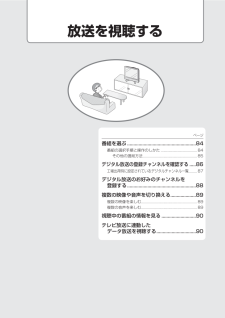


![前ページ カーソルキー[←]でも移動](http://gizport.jp/static/images/arrow_left2.png)